Cách sửa lỗi cập nhật công cụ tiện ích Corsair

Tìm hiểu các giải pháp khắc phục sự cố để giải quyết lỗi cập nhật công cụ tiện ích corsair và truy cập các tính năng mới của công cụ này.


Nếu bạn đã chứng kiến lãnh đạo nhóm bỏ lỗi Apex Legends trong thời gian qua, hãy tin chúng tôi, bạn không phải là người duy nhất gặp phải điều tương tự. Sẵn sàng bài viết để tìm ra các giải pháp khả thi khác nhau cho Steam, Xbox One, Xbox Series S / X, PS4, PS5 và Windows PC.
Bản phát hành Apex Legends vào năm 2019 đã tạo ra một tiếng vang trong số những người yêu thích gizmo và điều này có một danh sách lớn các lý do. Bất chấp tất cả sự phô trương này, trò chơi đã gặp phải một lỗi phổ biến là Party Not Ready hoặc lỗi Party Leader Git trên Apex Legends.
Lỗi khó chịu này được nhiều game thủ thông báo trên trang diễn đàn chính thức. Theo người chơi bất cứ khi nào người chơi cố gắng xếp hàng trong một trò chơi, một thông báo nhấp nháy “ Tiệc chưa sẵn sàng” hoặc “Người lãnh đạo nhóm bỏ cuộc” sẽ xuất hiện.
Thông báo đầu tiên xuất hiện khi người chơi không kết nối được với trò chơi và hoặc một số sự cố hoặc lỗi ngẫu nhiên vẫn tiếp diễn. Thông báo thứ hai thậm chí còn nhấp nháy khi trên thực tế, người lãnh đạo nhóm vẫn đang ở trong sảnh trò chơi.
Vấn đề có liên quan đến một lỗi (không quá nổi tiếng), đến lượt nó lại chịu trách nhiệm tạo ra sự ồn ào. Tuy nhiên, thật đáng lo ngại, vấn đề có thể kéo dài trong thời gian dài hơn và về tổng thể, nó có thể không thể giải quyết được. Trong những năm qua, vấn đề đã giảm bớt phần lớn nhờ các bản cập nhật, trong khi vẫn có một số người dùng đối mặt với sự cố sắp xảy ra và đang tìm kiếm các giải pháp khả thi.
Làm thế nào để khắc phục lỗi nhà lãnh đạo nhóm Apex Legends bỏ và nhóm chưa sẵn sàng?
Giải pháp 1 - Khởi động lại trò chơi
Có lẽ bước cơ bản nhất là chỉ cần khởi động lại trò chơi và hy vọng thông báo biến mất. Điều này là do đôi khi khi người chơi giữ AFK một lúc, thông báo “ Đảng trưởng Bỏ cuộc ” có thể xuất hiện. Mặc dù đây là một cách dễ dàng để kiểm tra bất kỳ vấn đề nào và giải quyết bằng những cách đơn giản nhất, nhưng hãy đảm bảo theo dõi nếu sự cố vẫn tiếp diễn trong một thời gian dài hơn.
Giải pháp 2 - Kiểm tra các bản cập nhật trong trò chơi
Trong tất cả các tài khoản, rất có thể bạn hoặc bất kỳ thành viên nào trong nhóm của bạn có các bản vá lỗi khác nhau hoặc thậm chí đã lỗi thời. Điều này làm tăng thêm lý do của việc phải chứng kiến các thông báo "Bữa tiệc chưa sẵn sàng" khá thường xuyên. Do đó, hãy đảm bảo bật tự động cập nhật trong bất kỳ thiết bị nào bạn đã kết nối với trò chơi và điều này có thể giải quyết bất kỳ sự cố nào như vậy trong giây lát.
Giải pháp 3 - Xóa bộ nhớ đệm hệ thống
Trong một số trường hợp, lỗi Apex Legends Party Not Ready xảy ra khi bộ nhớ System Cache đầy. Cách dễ nhất để giải quyết vấn đề này là xóa bộ nhớ cache của hệ thống. Hãy để chúng tôi xem xét cách thức trong các thiết bị khác nhau,
1: Steam: Cách này liên quan đến việc xác minh tính toàn vẹn của bộ nhớ cache của trò chơi bằng các bước sau,
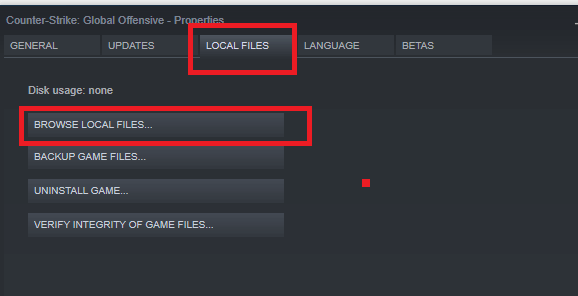
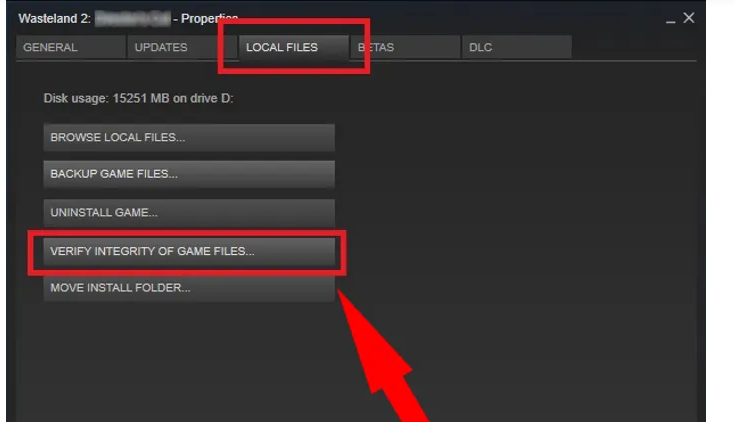
2: Dòng Xbox S / X

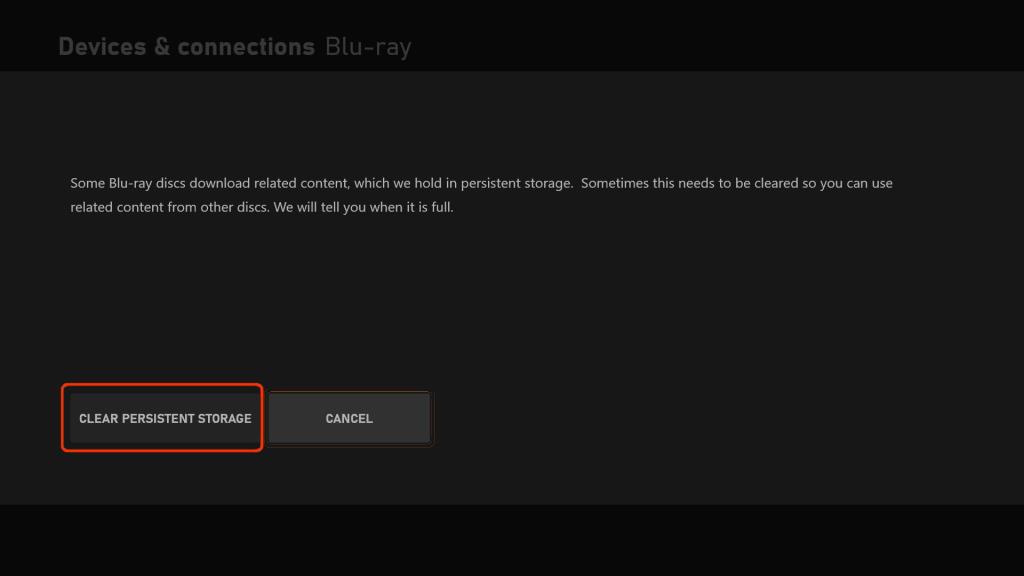
3: Xbox One: Trong thiết bị cũ hơn này, không có tùy chọn Menu và việc xóa bộ nhớ cache yêu cầu tắt hệ thống . Nhìn vào đèn báo trò chơi tắt hoàn toàn. Kéo dây nguồn và giữ nó trong vài phút (giống như bước thay thế trước đó). Cắm dây và tìm sự cố đã được giải quyết.
4: PS4: Giải quyết lỗi bỏ của lãnh đạo bên Apex Legends trong PS4 liên quan đến việc tắt bảng điều khiển thiết bị . Đảm bảo rằng nó không ở chế độ nghỉ. Rút cáp nguồn khi đèn báo tắt và tắt hẳn. Chờ một vài phút rồi cắm dây nguồn để xem sự cố đã biến mất.
5: PS5: Giống như bước trước, thiết bị cụ thể này xem các bước tương tự như trong bước trước. Chỉ cần tắt thiết bị và rút dây và giữ trong một phút hoặc lâu hơn. Khi cắm lại chúng, hãy chứng kiến sự cố đã biến mất
Giải pháp 4 - Tạo nhóm của riêng bạn
Đôi khi, bạn nên tạo một bữa tiệc của riêng mình và mời những người khác tham gia vào hành lang của bạn. Hãy giữ đây là biện pháp cuối cùng và hy vọng các phương pháp trước đó có lợi cho bạn.
Cách tốt nhất để tối ưu hóa trải nghiệm chơi game của bạn trên Windows
Nhiều người chơi gặp phải các vấn đề như game bị treo, lag hoặc đơ khi chơi game thì hãy tối ưu hóa hiệu suất chơi game của bạn bằng cách chạy Game Booster .
Điều này thúc đẩy trò chơi bằng cách tối ưu hóa tài nguyên hệ thống và cung cấp lối chơi tốt hơn. Không chỉ vậy, nó còn khắc phục các sự cố game thường gặp như lag và FPS thấp.
Tải Game Booster để tối ưu hóa hiệu suất trò chơi của bạn
Lời kết
Apex Legends đã thống trị các chu kỳ chơi game với người hâm mộ trên toàn cầu cài đặt trò chơi. Tuy nhiên, việc lãnh đạo nhóm bỏ bug Apex Legends lại là một vấn đề khiến ngay cả những game thủ trung thành nhất cũng phải thất vọng.
Nếu bạn là một trong những người hâm mộ khó tính của nó và thấy bạn gặp sự cố, hãy thử sử dụng các bản sửa lỗi này để giải quyết chúng mà không gặp bất kỳ rắc rối nào.
Chúc may mắn..!
Tìm hiểu các giải pháp khắc phục sự cố để giải quyết lỗi cập nhật công cụ tiện ích corsair và truy cập các tính năng mới của công cụ này.
Nếu máy tính xách tay Dell của bạn không bật, hãy làm theo các bản sửa lỗi khả thi được đưa ra trong bài viết & giải quyết vấn đề Máy tính xách tay Dell không bật một cách dễ dàng.
Nếu lỗi Discord không mở được và khởi chạy không thành công trong Hệ điều hành Windows, thì hãy làm theo các giải pháp dễ dàng và khắc phục sự cố Discord không mở đúng cách…
Khám phá một số thủ thuật hay nhất để sửa lỗi PS5 bị đóng băng. 1: Tắt Chế độ Nghỉ ngơi; 2: Khởi động lại Bảng điều khiển PS5 của bạn; 3: Cài đặt lại Phần mềm cơ sở PS5 và hơn thế nữa.
Bạn có gặp phải Lỗi ứng dụng 0xc0000142 và 0xc0000005, thì đừng lo lắng và hãy áp dụng các giải pháp được đưa ra và chạy chương trình cũng như trò chơi một cách dễ dàng.
Đọc hướng dẫn để làm theo các giải pháp từng bước dành cho người dùng và chủ sở hữu trang web để sửa lỗi NET :: ERR_CERT_AUTHORITY_INVALID trong Windows 10
Bạn đang tìm kiếm một giải pháp nhanh chóng để khắc phục sự cố đèn đỏ bộ điều khiển PS4? Sau đó, hãy thử các giải pháp được đưa ra và sửa lỗi đèn đỏ trên PS4 ...
Tìm hiểu cách sửa các lỗi khác nhau trong NARUTO SHIPPUDEN Ultimate Ninja STORM 4 như treo máy, màn hình đen, FPS thấp, v.v. và tận hưởng chơi trò chơi một cách dễ dàng.
Để khôi phục các tệp đã xóa trên Chromebook của bạn trong tương lai, chỉ cần bật Thùng rác trong Cờ. Đọc hướng dẫn của chúng tôi và tránh rắc rối cho chính bạn.
Nếu lời nhắc Lịch Google không hiển thị, hãy chọn hộp lời nhắc và tắt chế độ Ngoại tuyến trên ứng dụng khách web.
![[100% GIẢI QUYẾT] Làm thế nào để sửa chữa vấn đề máy tính xách tay Dell không bật? [100% GIẢI QUYẾT] Làm thế nào để sửa chữa vấn đề máy tính xách tay Dell không bật?](https://luckytemplates.com/resources1/images2/image-1312-0408150753010.png)


![[Đã giải quyết] Cách sửa lỗi ứng dụng 0xc0000142 và 0xc0000005? [Đã giải quyết] Cách sửa lỗi ứng dụng 0xc0000142 và 0xc0000005?](https://luckytemplates.com/resources1/images2/image-9974-0408150708784.png)

![Làm thế nào để khắc phục sự cố đèn đỏ của bộ điều khiển PS4? [Giải pháp đã thử và đã thử nghiệm] Làm thế nào để khắc phục sự cố đèn đỏ của bộ điều khiển PS4? [Giải pháp đã thử và đã thử nghiệm]](https://luckytemplates.com/resources1/images2/image-6314-0408151057238.png)
![[ĐÃ CỐ ĐỊNH] Lỗi NARUTO SHIPPUDEN Ultimate Ninja STORM 4- Sự cố, FPS thấp và các lỗi khác [ĐÃ CỐ ĐỊNH] Lỗi NARUTO SHIPPUDEN Ultimate Ninja STORM 4- Sự cố, FPS thấp và các lỗi khác](https://luckytemplates.com/resources1/images2/image-8990-0408151207389.png)

